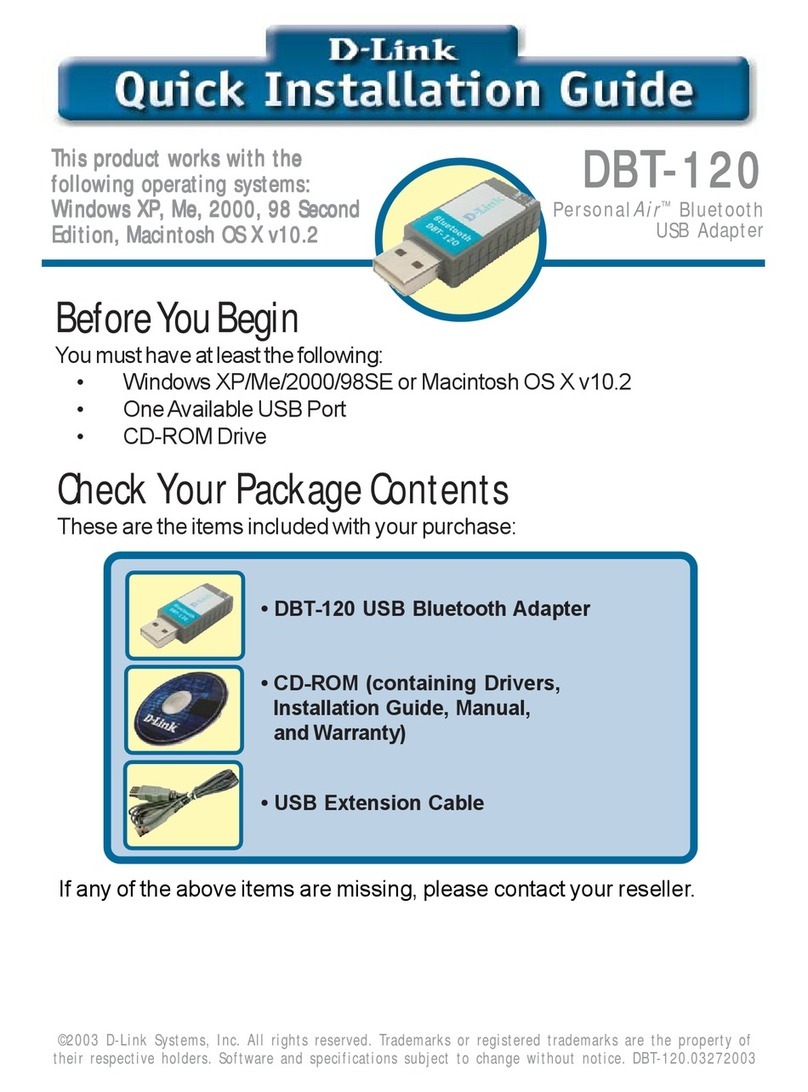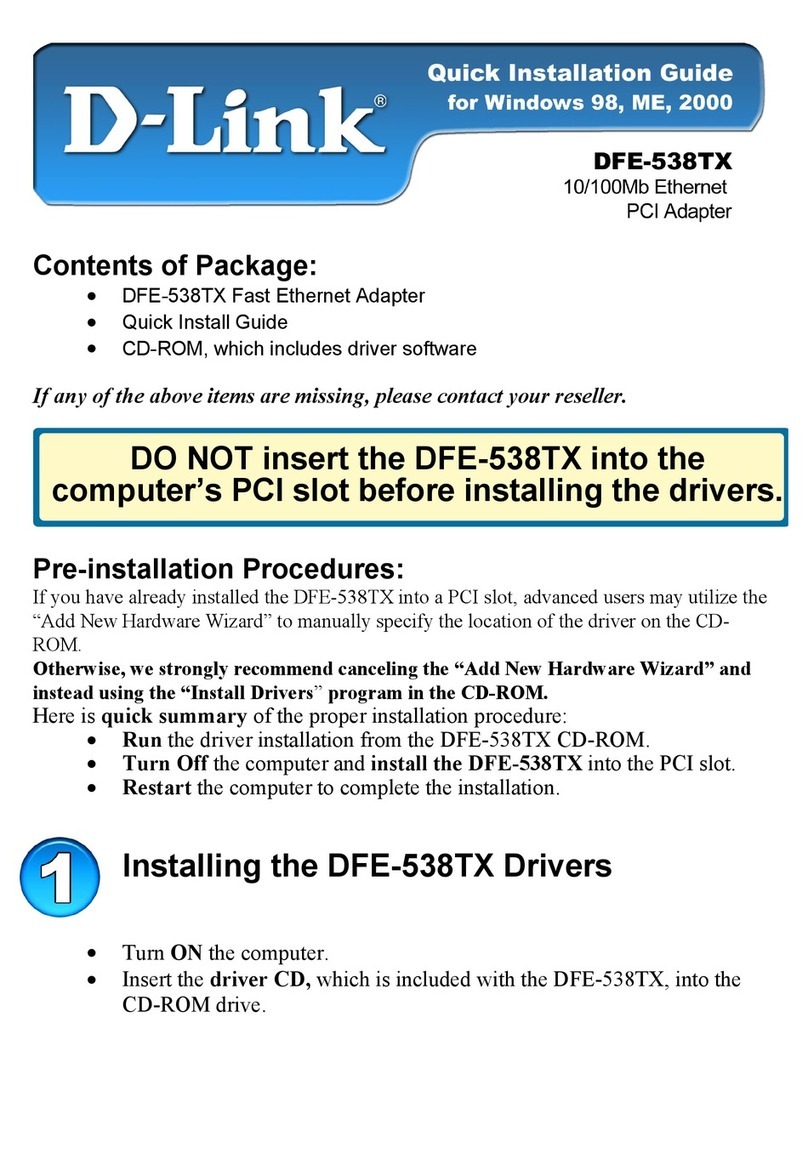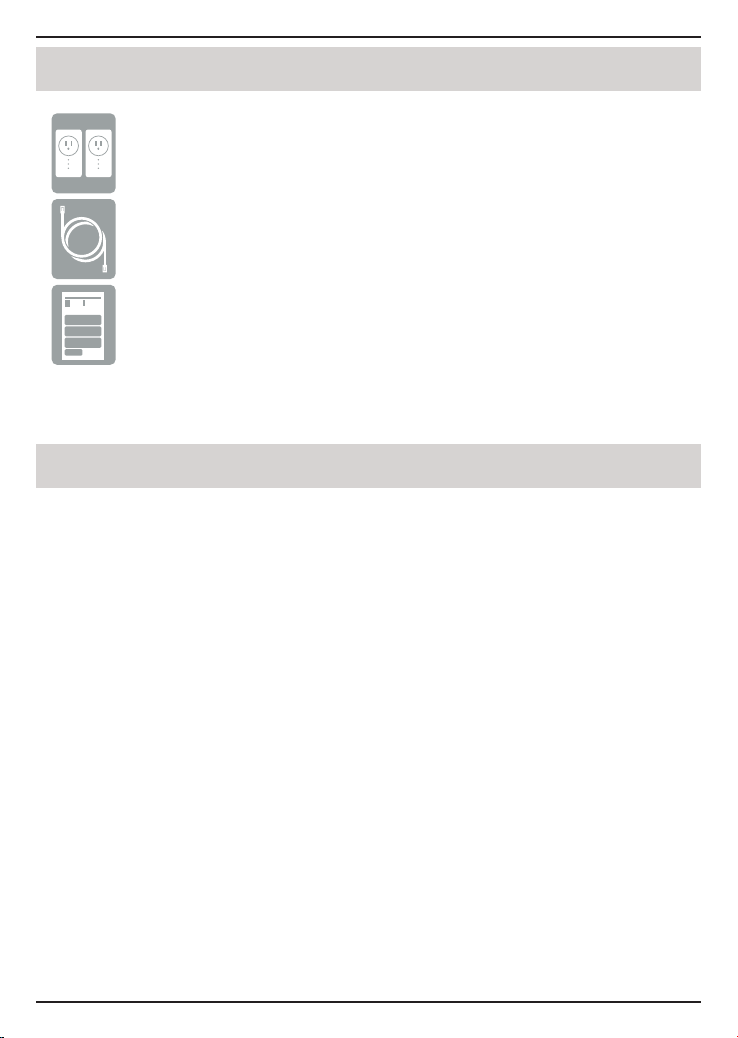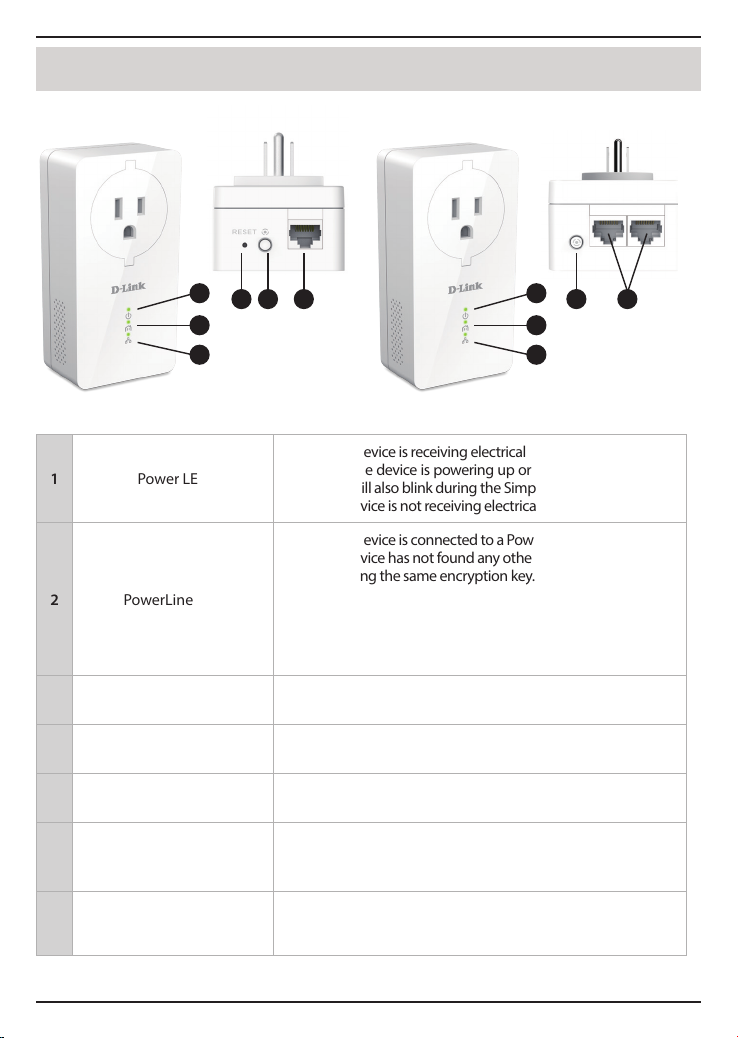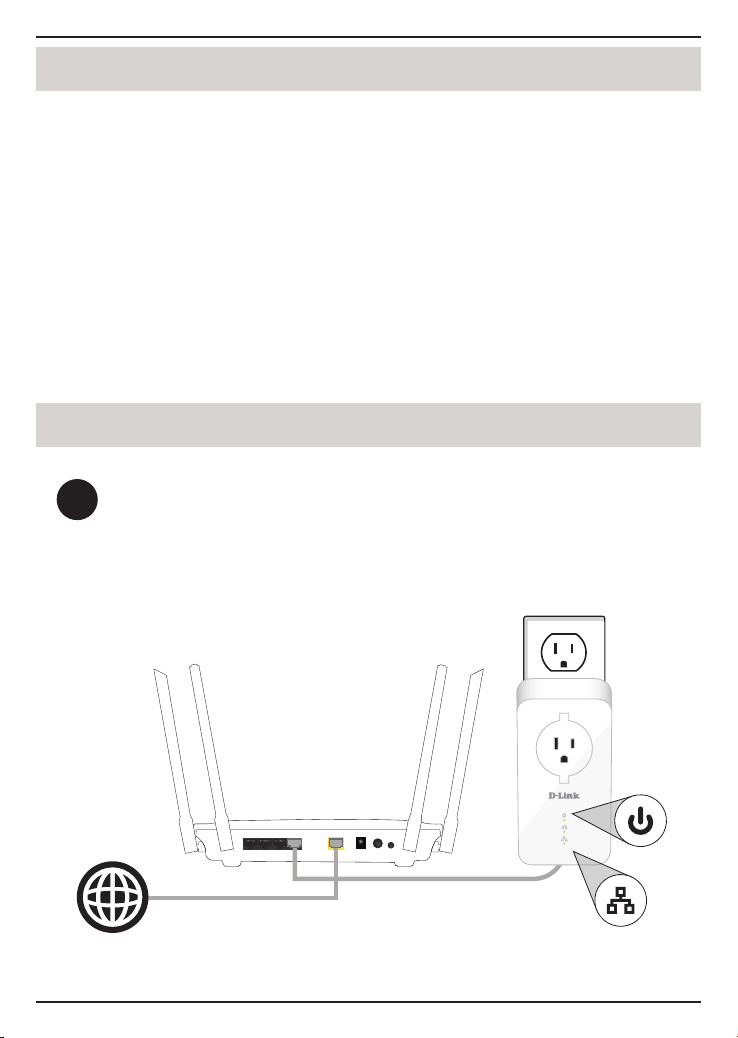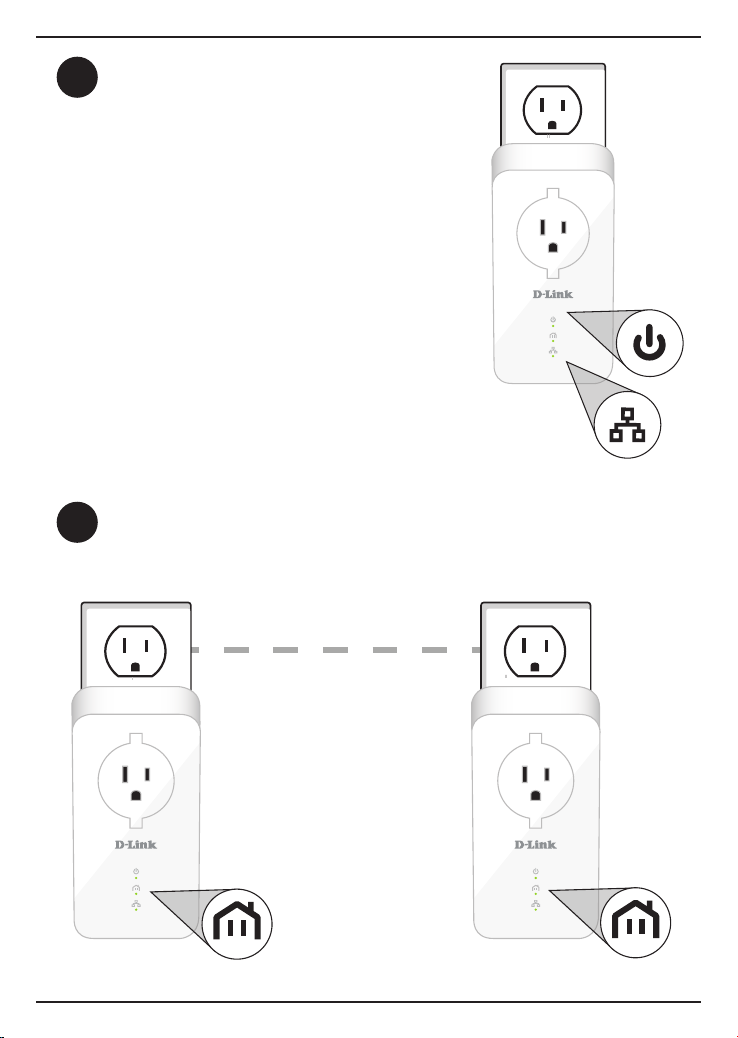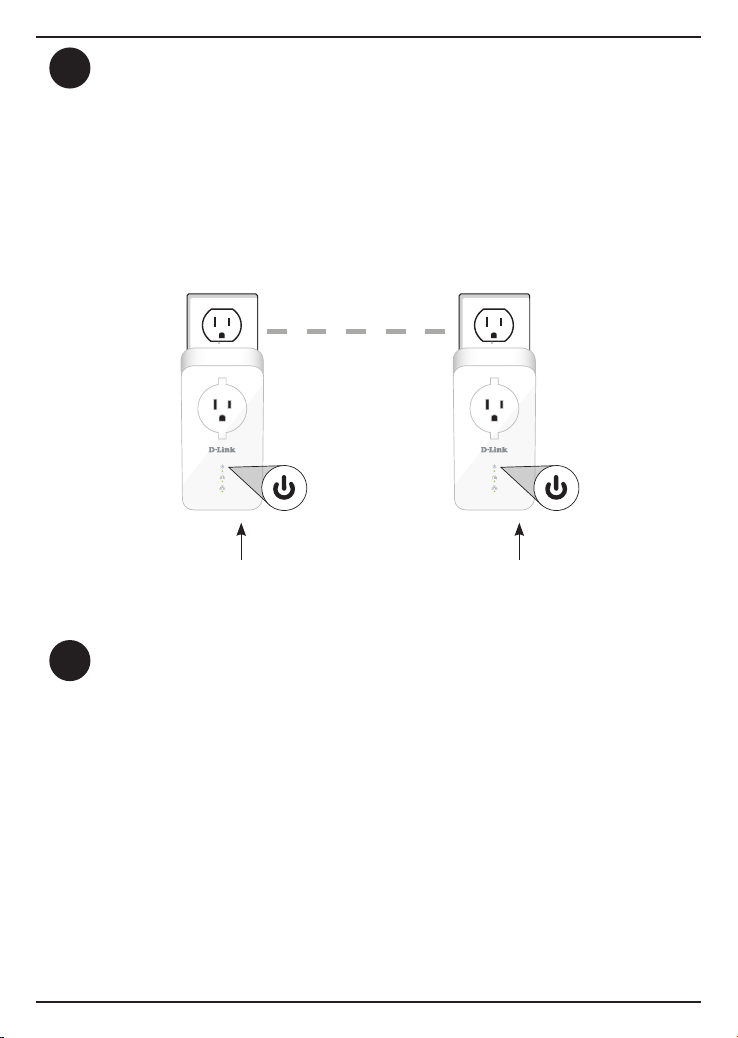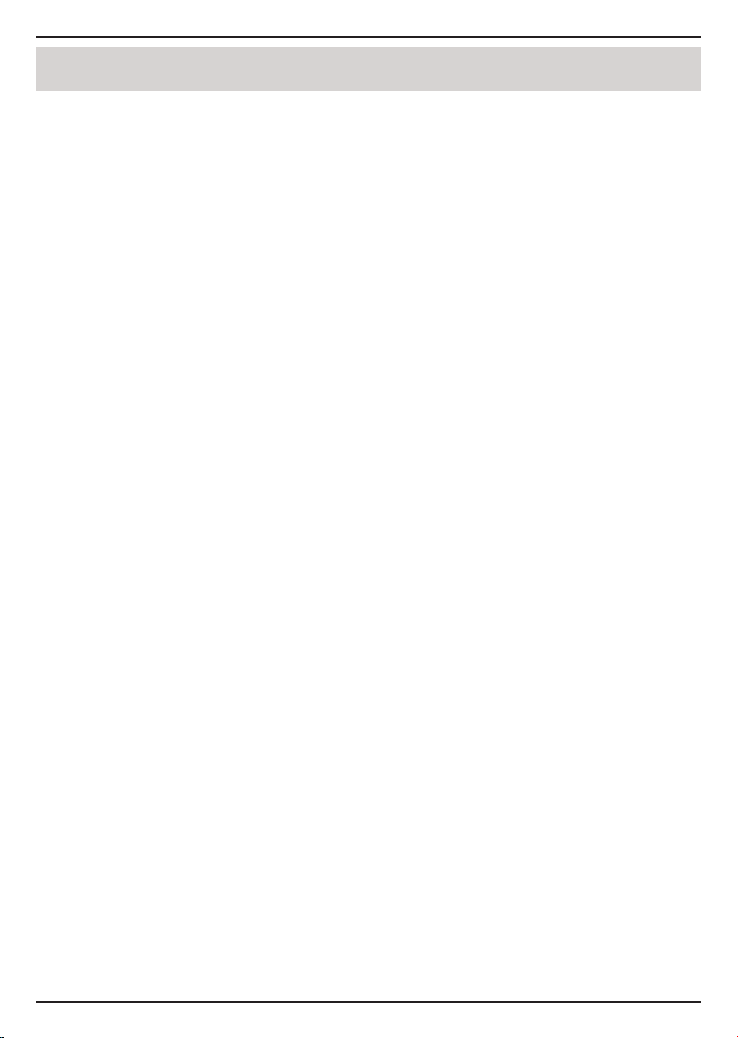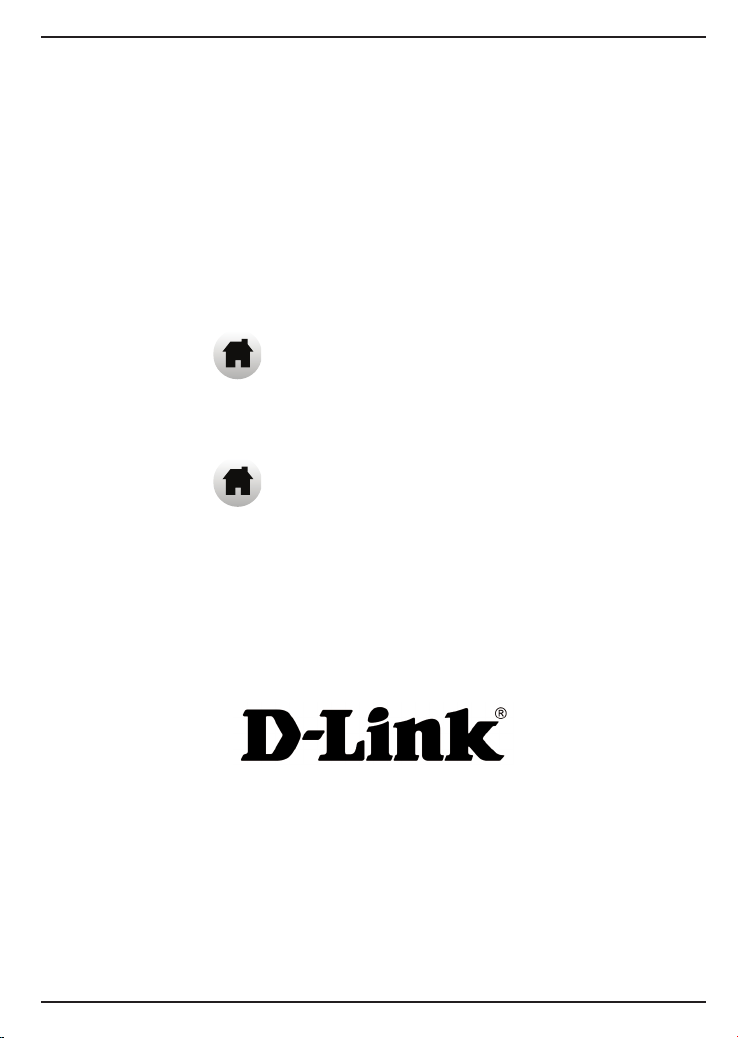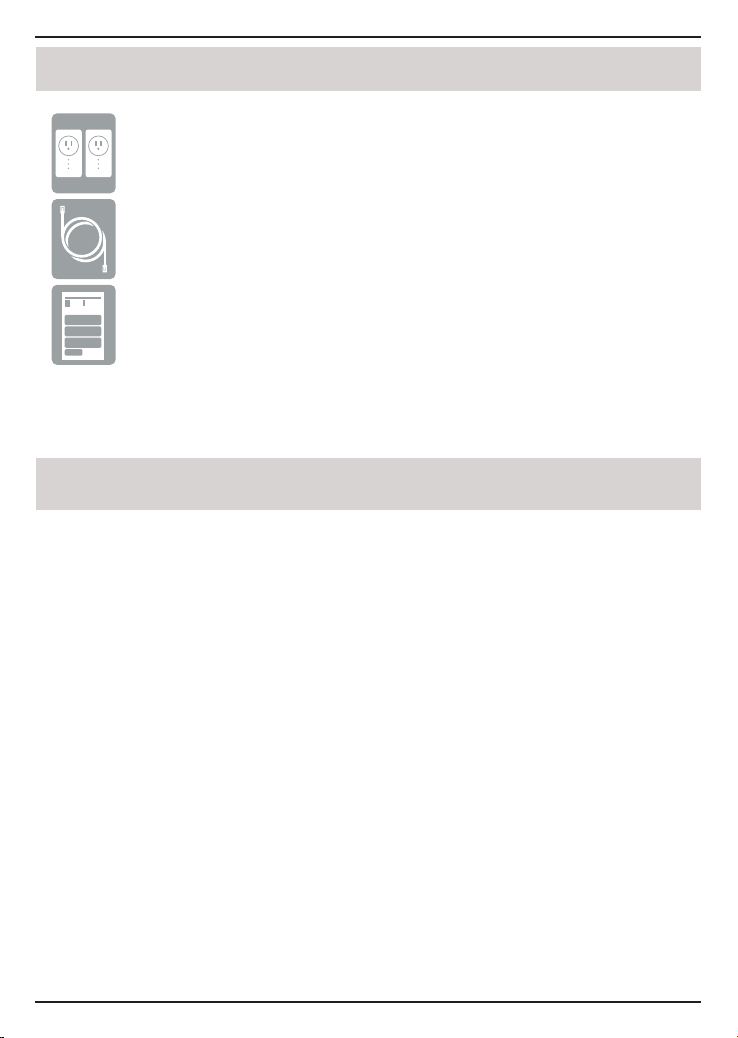D-Link DHP-P621AV User manual
Other D-Link Adapter manuals
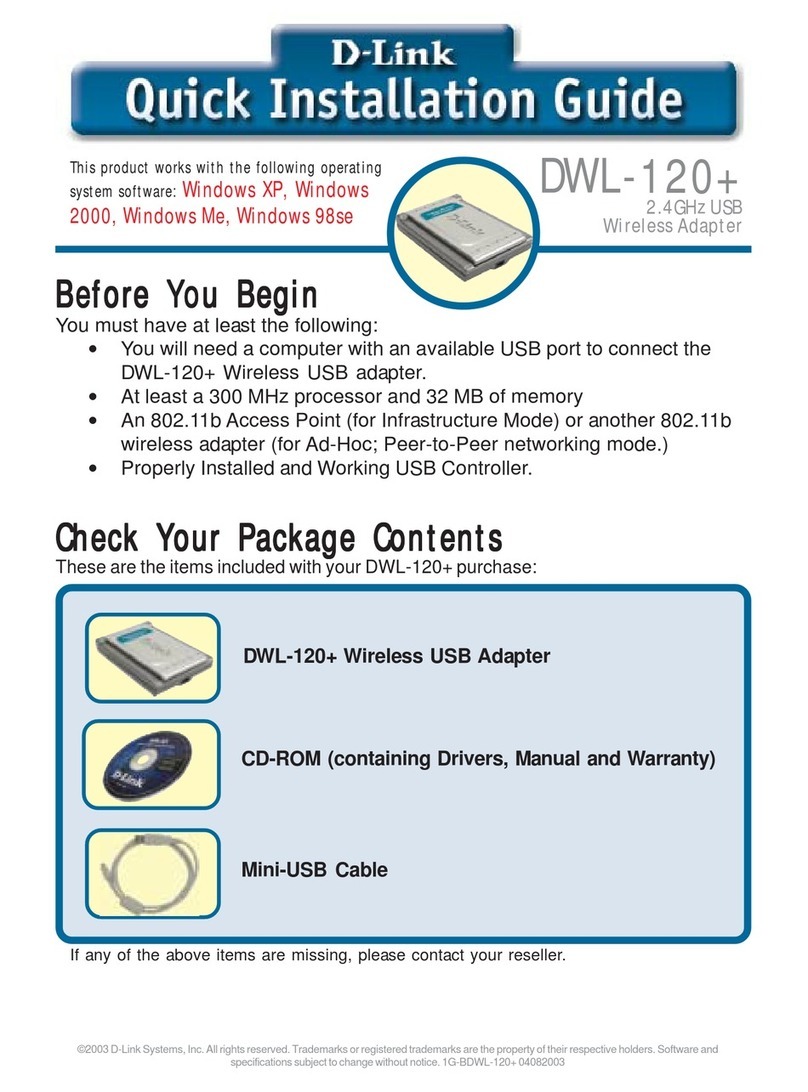
D-Link
D-Link AirPlus DWL-120+ User manual

D-Link
D-Link DFE-500FX User manual
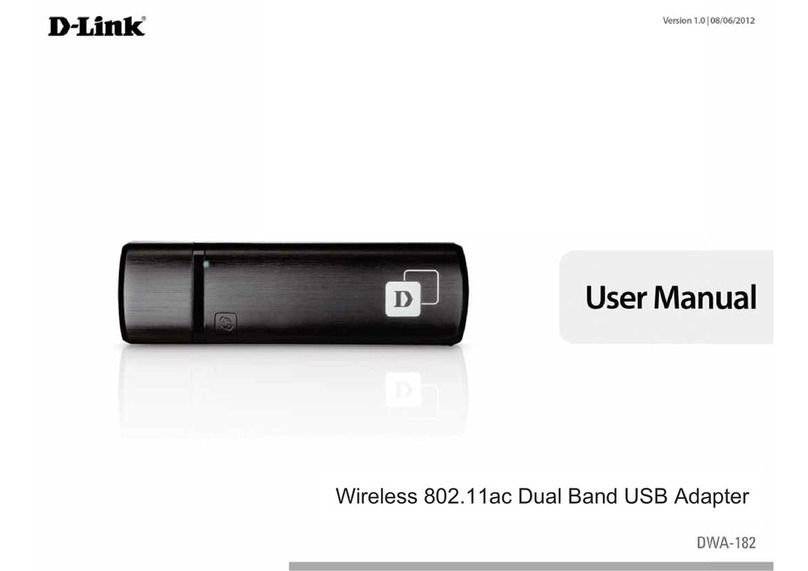
D-Link
D-Link DWA-182 User manual

D-Link
D-Link DHP-P307AV User manual

D-Link
D-Link DHP-W221AV User manual
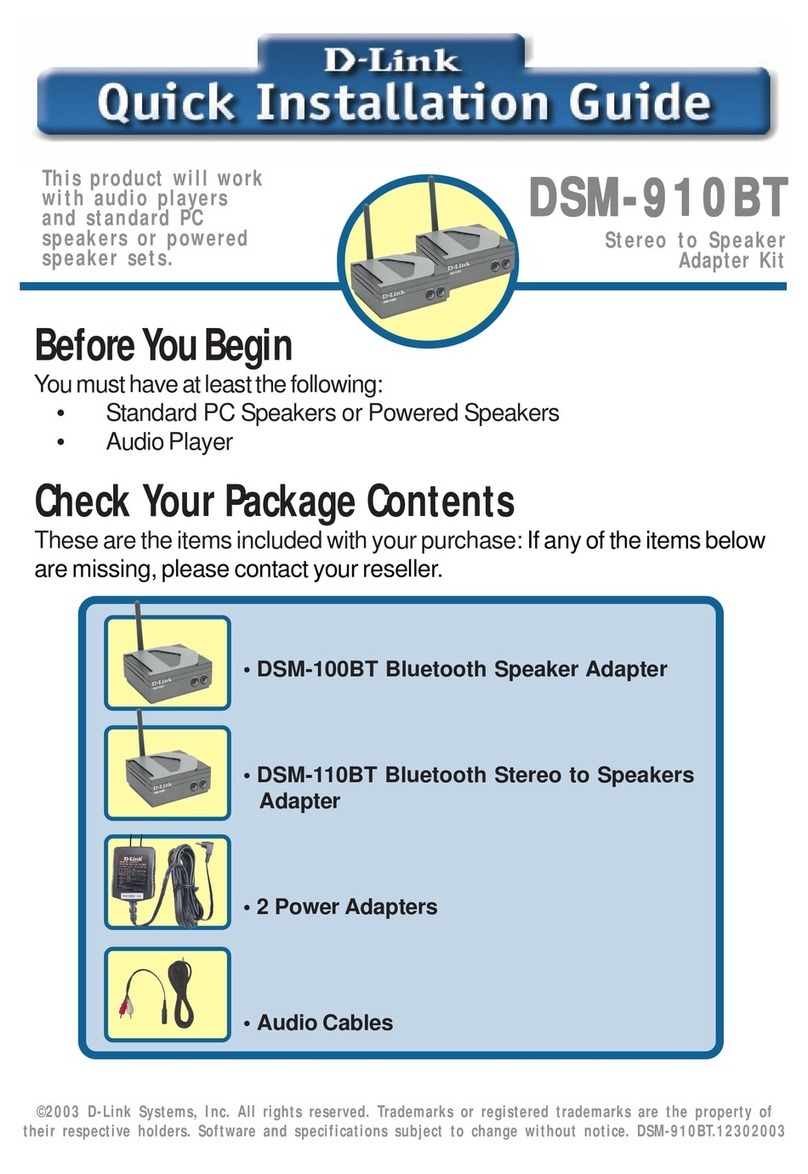
D-Link
D-Link DSM-910BT User manual
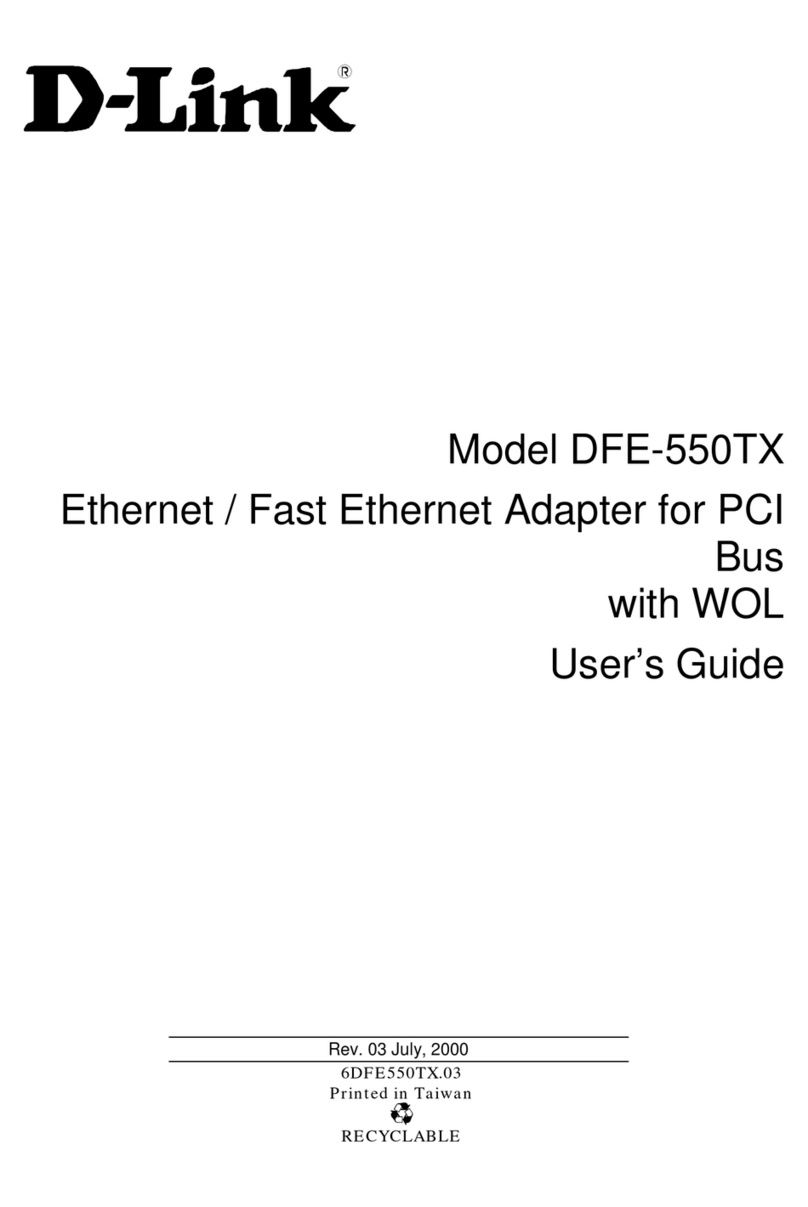
D-Link
D-Link DFE-550TX User manual
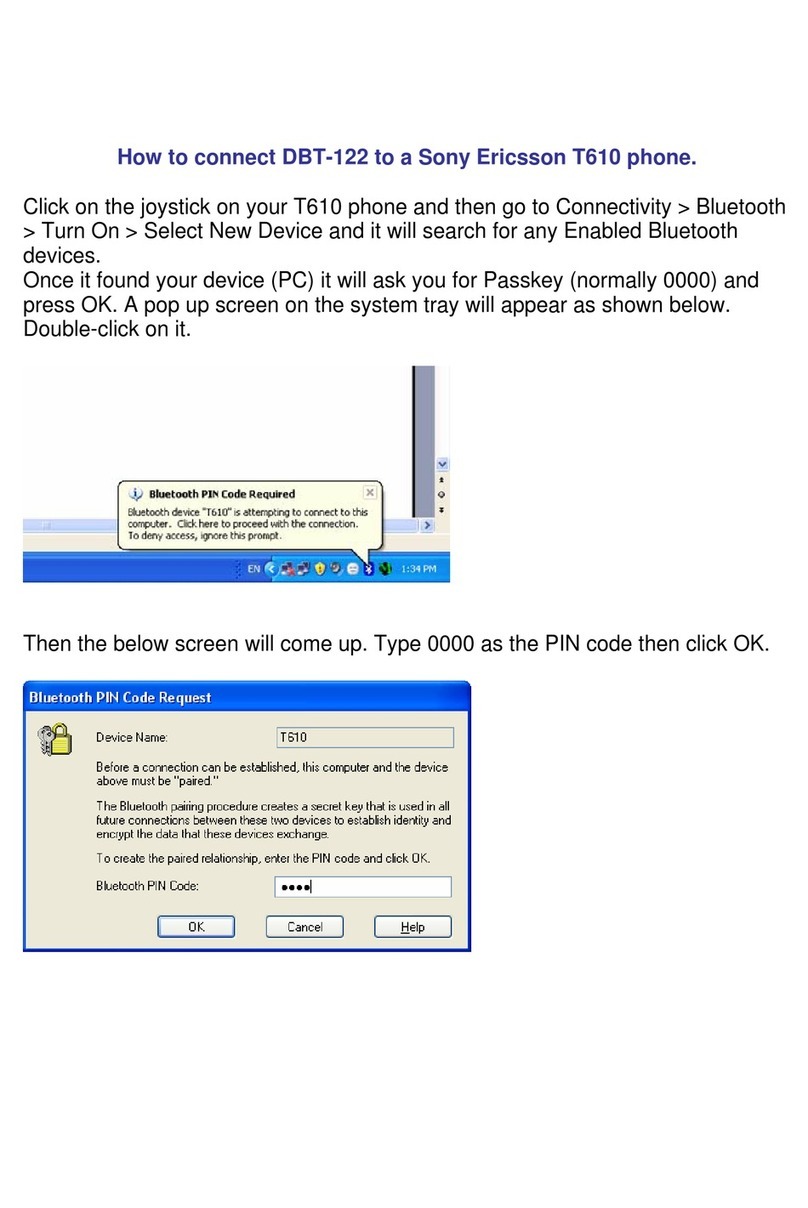
D-Link
D-Link DBT-122 User manual
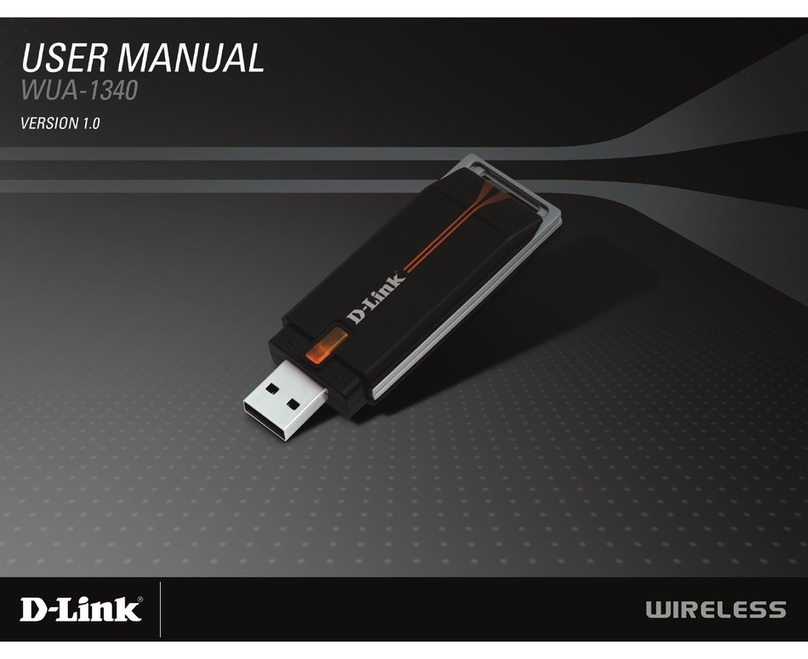
D-Link
D-Link WUA-1340 User manual

D-Link
D-Link PersonalAir DBT-120 User manual

D-Link
D-Link 802.11g Wireless LAN USB Adapter DWL-G122 User manual
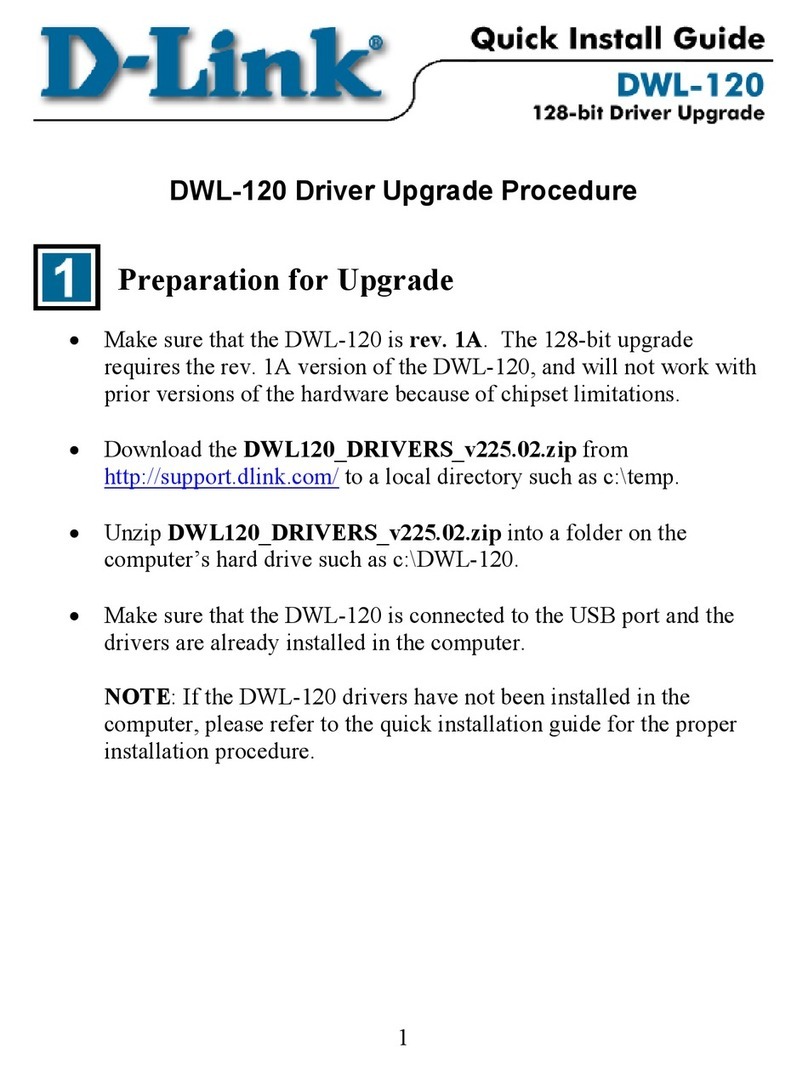
D-Link
D-Link Air DWL-120 User manual
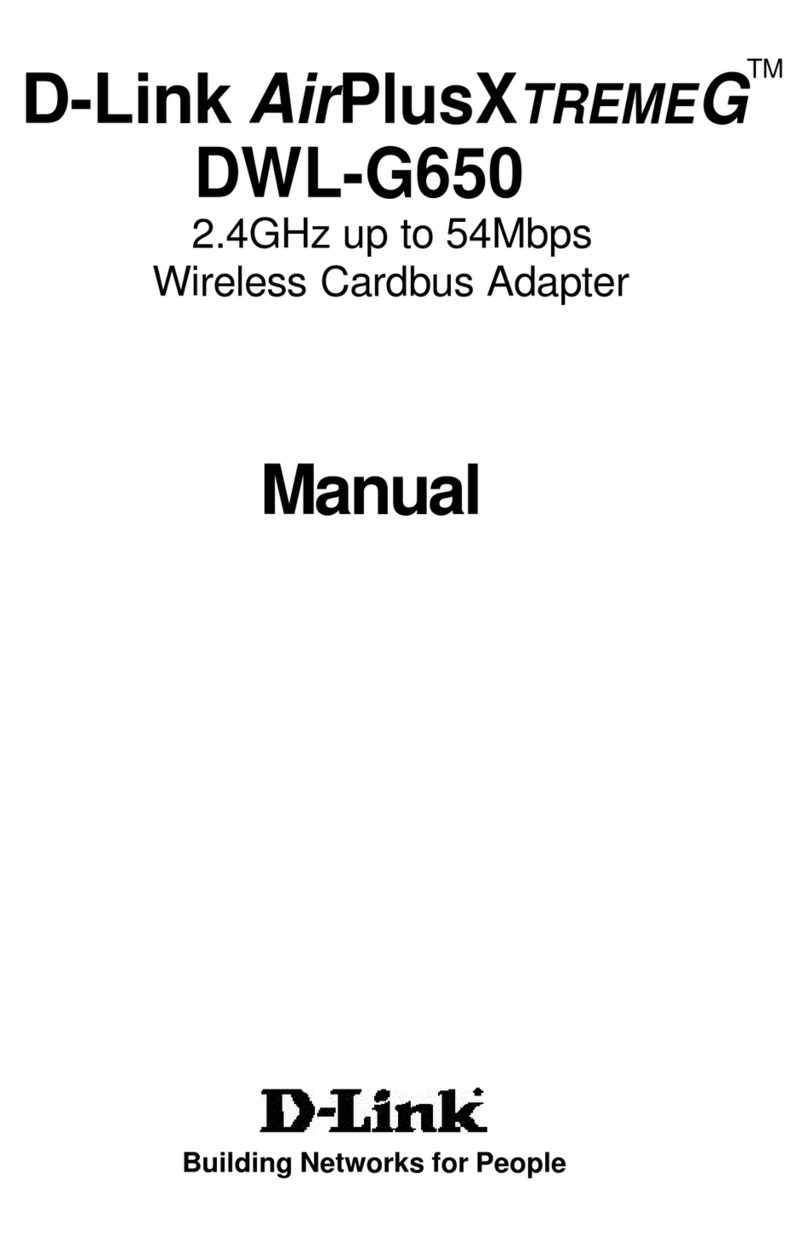
D-Link
D-Link AirPlusXtremeG DWL-G650 User manual
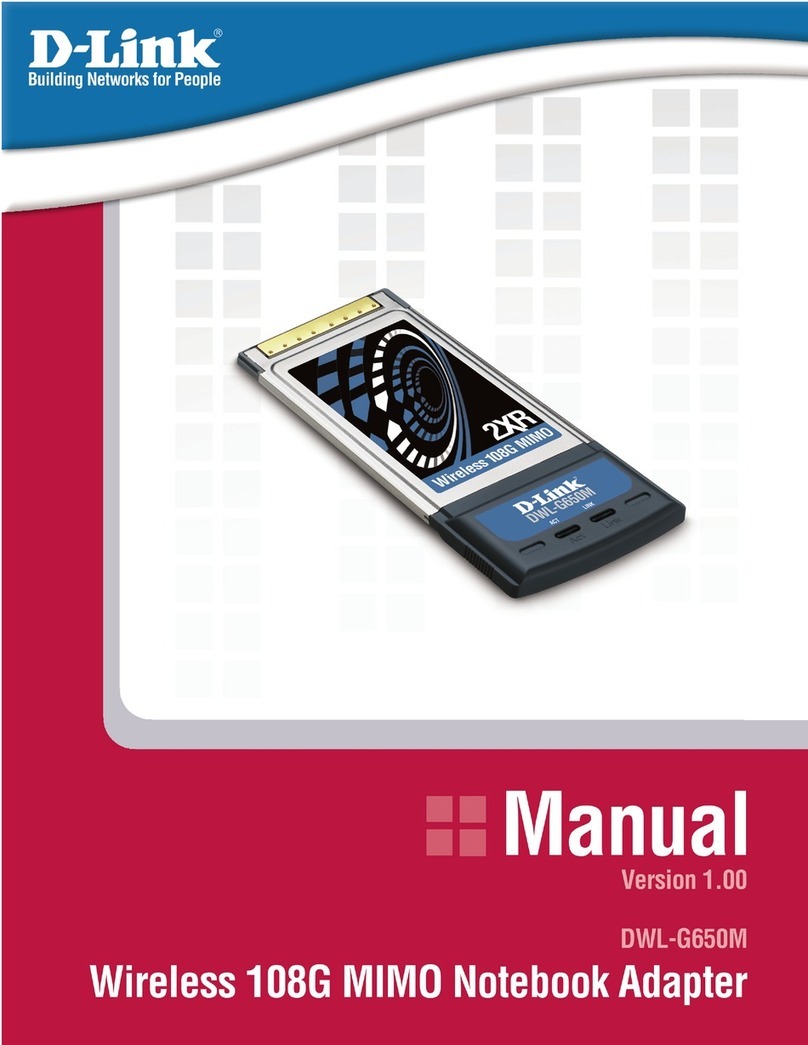
D-Link
D-Link DWL-G650M - Super G With MIMO User manual
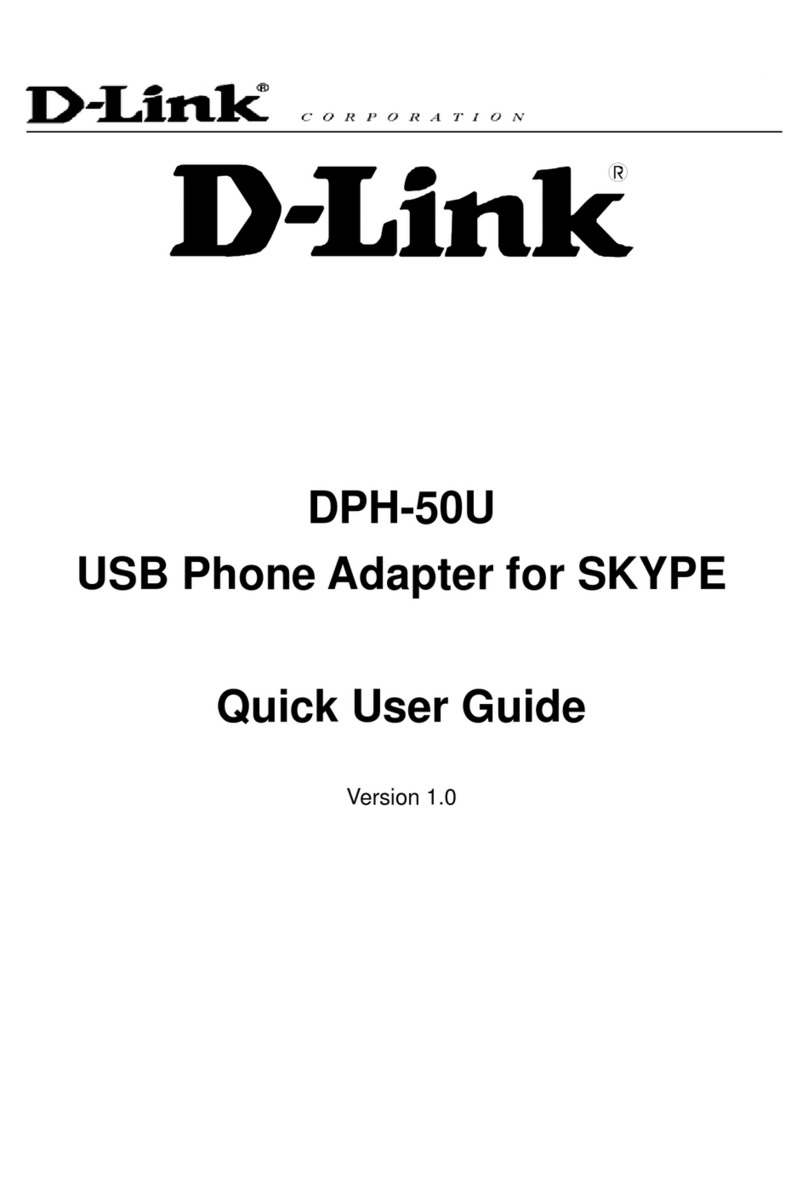
D-Link
D-Link D DPH-50U DPH-50U Instruction manual
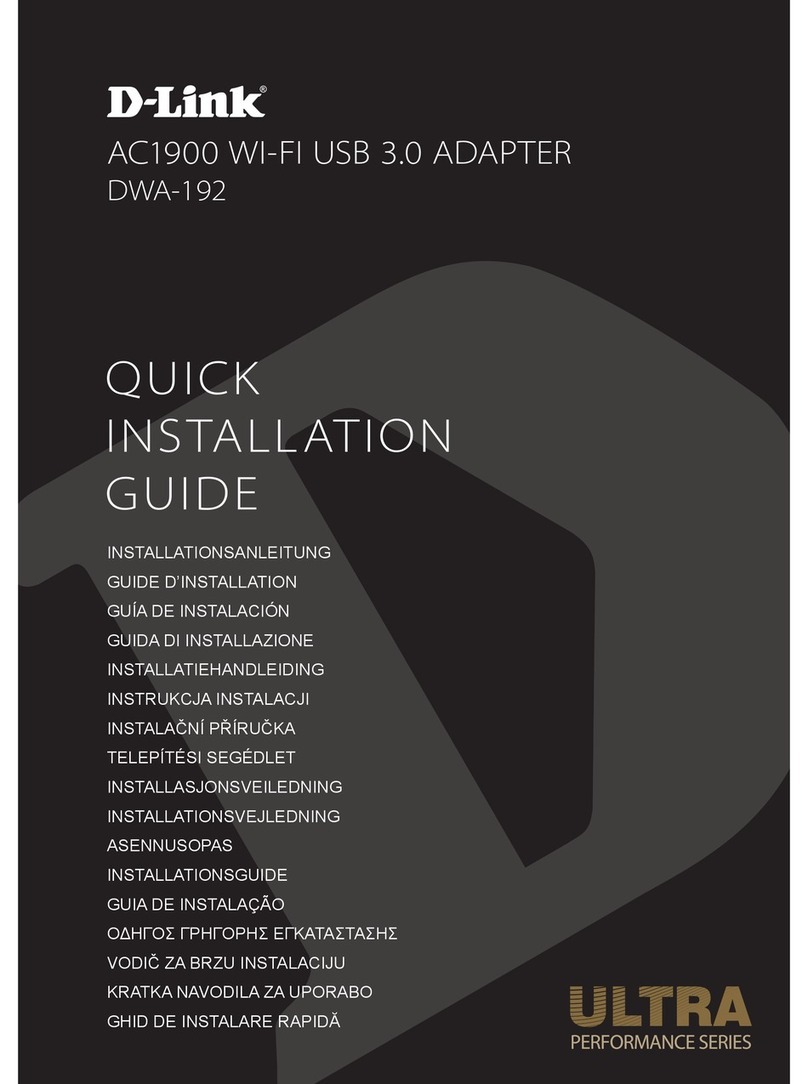
D-Link
D-Link DWA-192 User manual
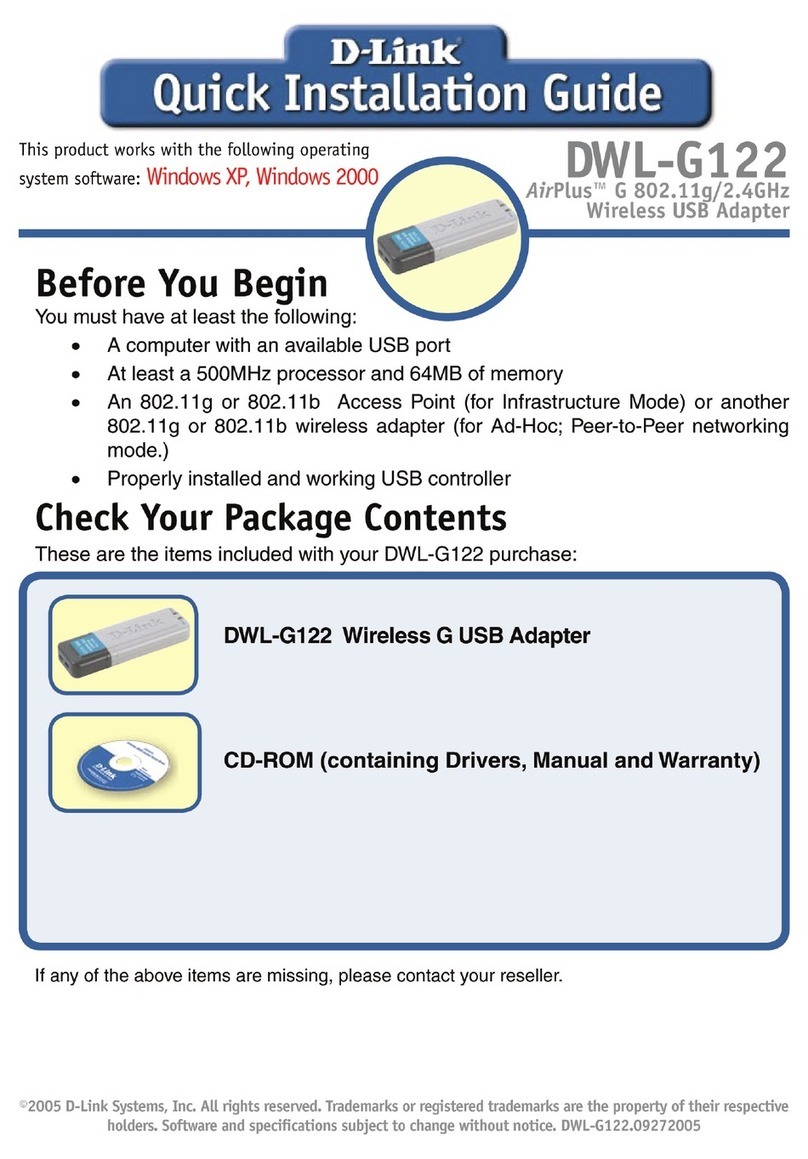
D-Link
D-Link 802.11g Wireless LAN USB Adapter DWL-G122 User manual
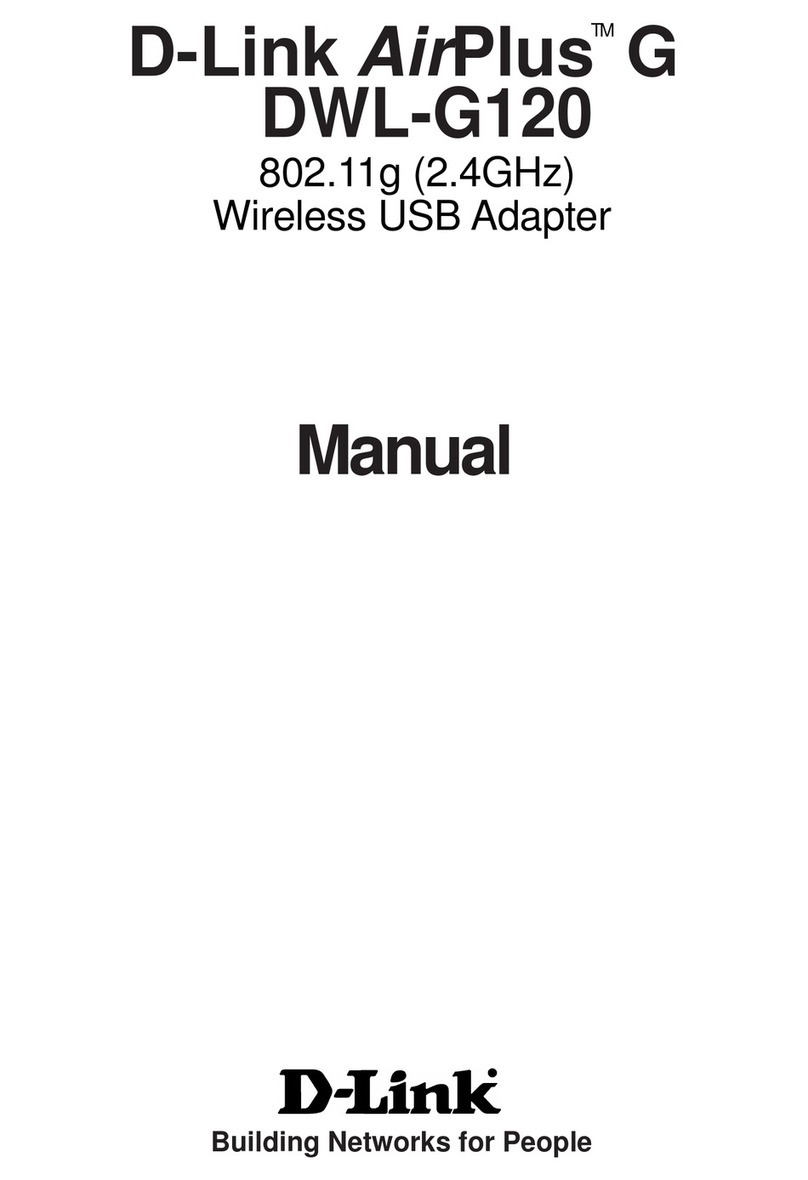
D-Link
D-Link AirPlus DWL-G120 User manual
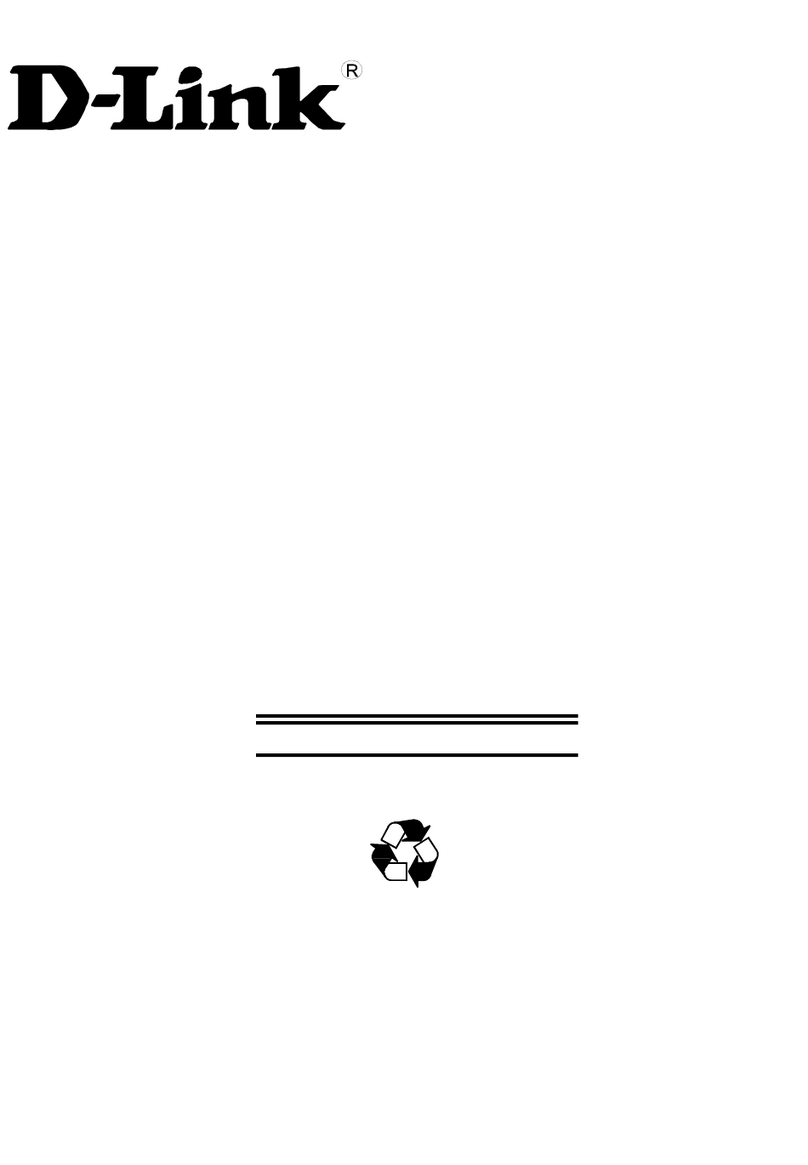
D-Link
D-Link DU-128TA+ User manual
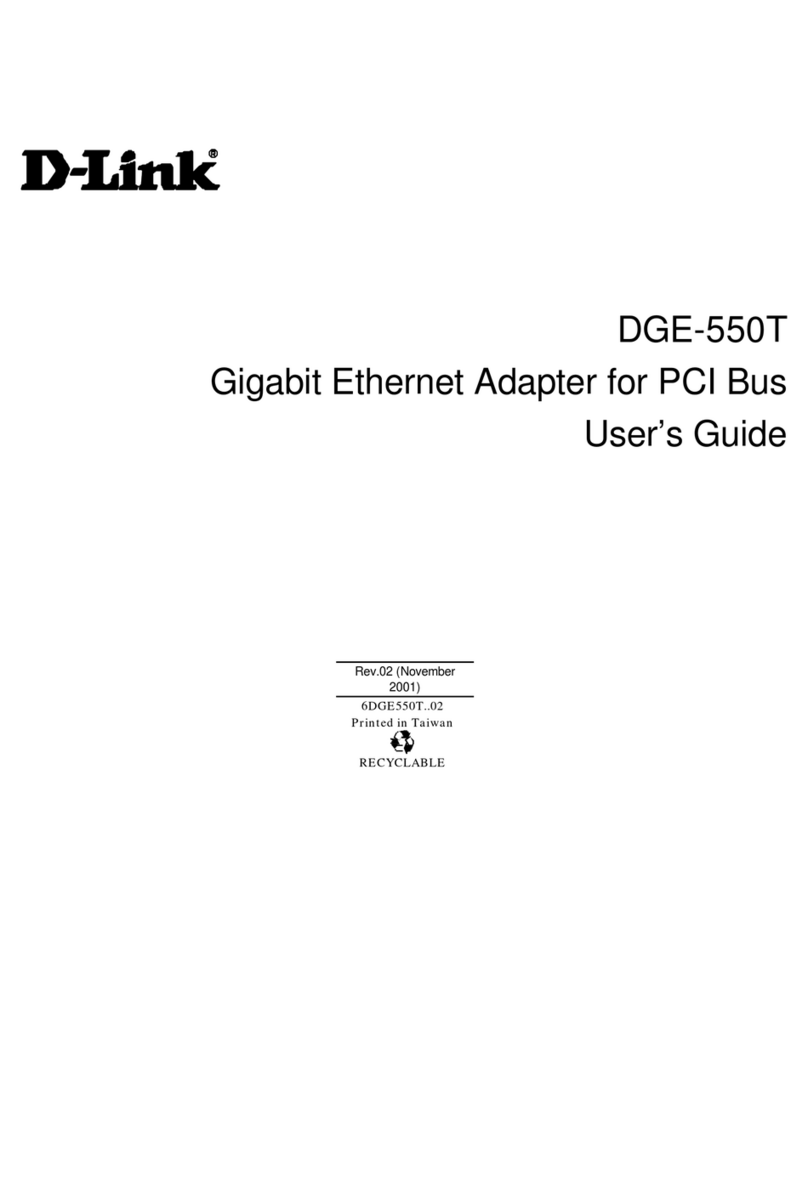
D-Link
D-Link DGE-550T User manual